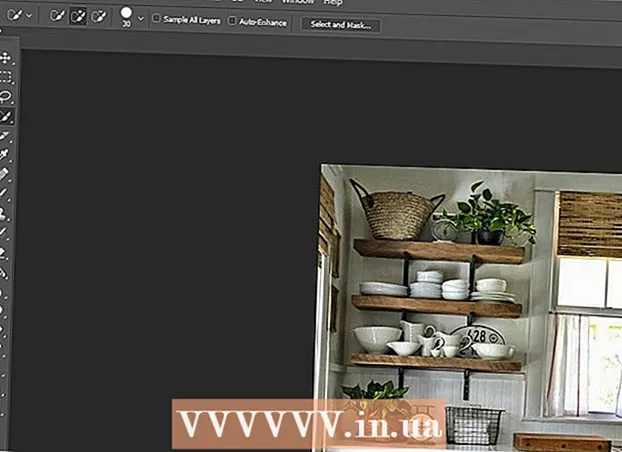Müəllif:
Roger Morrison
Yaradılış Tarixi:
21 Sentyabr 2021
YeniləMə Tarixi:
1 İyul 2024
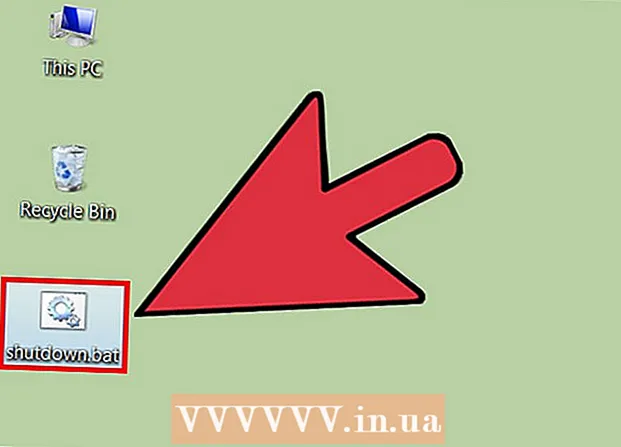
MəZmun
- Addımlamaq
- Metod 3-dən 1: Komut isteminin istifadəsi
- Metod 3-dən 2: Uzaqdan Girişdən istifadə
- Metod 3-dən 3: Bir toplu sənəd yaradın
- Göstərişlər
- Ehtiyaclar
- Xəbərdarlıqlar
Bir kompüteri uzaqdan bağlamaq bəzi hallarda çox faydalı ola bilər. Yerli şəbəkə (LAN) vasitəsilə hədəf kompüterə qoşulduqdan və kompüteri düzgün söndürmək üçün hansı əmrlərdən istifadə edəcəyinizi bildikdən sonra çətin bir prosedur deyil. Evdə birdən çox kompüteriniz varsa (və ya evinizdə iş kompüterinizə daxil olmaq və ya söndürmək istəyirsinizsə) bu xüsusilə faydalı ola bilər. Söndürmədən əvvəl hədəf kompüter (lər) də tam administrator girişinə ehtiyacınız olduğunu unutmayın. Bir ev şəbəkəsindən işləyirsinizsə, bütün kompüterlərin eyni iş qrupunda olduğundan və hamısının eyni istifadəçi adı və şifrə ilə ən azı bir idarəçi hesabına sahib olduğundan əmin olun.
Addımlamaq
Metod 3-dən 1: Komut isteminin istifadəsi
 Hədəf kompüterdə uzaqdan giriş imkanını aktivləşdirin. Əvvəlcə, uzaqdan bağlamaq istədiyiniz kompüterin uzaqdan giriş üçün qurulduğundan və hər iki kompüterin eyni lokal şəbəkənin (LAN) bir hissəsi olduğundan əmin olmalısınız. Services.msc axtarın və lazım olduqda bu parametrləri yoxlamaq və tənzimləmək üçün Enter düyməsini basın. "Konsol" a gedin və "Xarici qeyd xidməti" və sonra "Başlat" düyməsini sağ vurun.
Hədəf kompüterdə uzaqdan giriş imkanını aktivləşdirin. Əvvəlcə, uzaqdan bağlamaq istədiyiniz kompüterin uzaqdan giriş üçün qurulduğundan və hər iki kompüterin eyni lokal şəbəkənin (LAN) bir hissəsi olduğundan əmin olmalısınız. Services.msc axtarın və lazım olduqda bu parametrləri yoxlamaq və tənzimləmək üçün Enter düyməsini basın. "Konsol" a gedin və "Xarici qeyd xidməti" və sonra "Başlat" düyməsini sağ vurun. - LAN qurmaqda və ya kompüterləri şəbəkəyə qoşmaqda kömək lazımdırsa, wikiHow-da LAN yaratmaq və ya LAN üçün bir kompüterin konfiqurasiyası barədə məqalələr oxuyun.
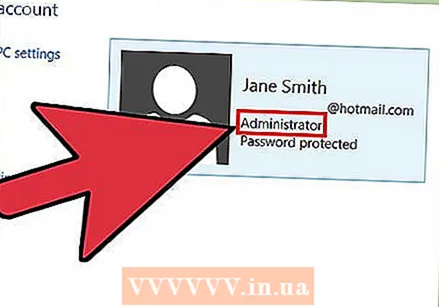 Yerli administrator hüquqlarınız olduğuna əmin olun. Uzaqdan bağlamaq üçün hədəf kompüterdə administrator girişinə ehtiyacınız var. Kompüterlərinizdən birinə daxil ola bilmirsinizsə, bunun səbəbi administrator hüquqlarının yetərli olmamasıdır. Bu icazələrin hədəf kompüterdə necə tənzimlənməsi barədə daha çox məlumat üçün wikiHow-da məqalələri oxuyun.
Yerli administrator hüquqlarınız olduğuna əmin olun. Uzaqdan bağlamaq üçün hədəf kompüterdə administrator girişinə ehtiyacınız var. Kompüterlərinizdən birinə daxil ola bilmirsinizsə, bunun səbəbi administrator hüquqlarının yetərli olmamasıdır. Bu icazələrin hədəf kompüterdə necə tənzimlənməsi barədə daha çox məlumat üçün wikiHow-da məqalələri oxuyun.  Kompüterə və sonra Xüsusiyyətlərə sağ vuraraq kompüterinizin rəsmi adını tapın. Bu kompüterin yerli şəbəkələr üçün istifadə etdiyi adı "Kompüter adı, domen və iş qrupu parametrləri" sekmesinde tapa bilərsiniz.
Kompüterə və sonra Xüsusiyyətlərə sağ vuraraq kompüterinizin rəsmi adını tapın. Bu kompüterin yerli şəbəkələr üçün istifadə etdiyi adı "Kompüter adı, domen və iş qrupu parametrləri" sekmesinde tapa bilərsiniz. - Bu mövzuda wikiHow-da məqalələr oxuyaraq kompüterinizin IP ünvanına baxa və qeyd edə bilərsiniz.
 Komanda istemini açın.
Komanda istemini açın.- "Başlat" düyməsini vurun
- Komanda istemini açmaq üçün "Çalıştır" seçin.
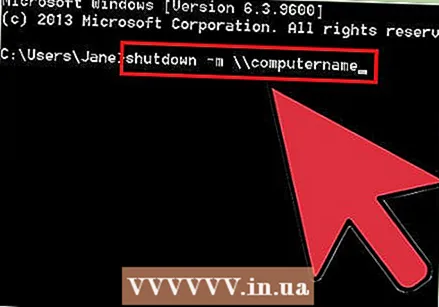 Kompüteri bağlamaq üçün kodu yazın. Düzgün kodun bir nümunəsidir.kapatma -m kompüter adı "kompüter adı" nı söndürmək istədiyiniz kompüterin adı (və ya IP ünvanı) ilə əvəz etdiyiniz yerdə.
Kompüteri bağlamaq üçün kodu yazın. Düzgün kodun bir nümunəsidir.kapatma -m kompüter adı "kompüter adı" nı söndürmək istədiyiniz kompüterin adı (və ya IP ünvanı) ilə əvəz etdiyiniz yerdə. - Digər kodlar da var: daha çox məlumat üçün yazın.söndür /? əmr istəməsində.
- Məsələn, .shutdown –m worklaptop –c "Kompüter yenidən başlayacaq, bütün işlərinizi saxlamağı unutmayın." –T 60 kompüterin "iş laptopu" adı altında "Kompüter yenidən başlamağa hazırdır, bütün işlərinizi saxlamağı unutmayın" mesajı ilə bağlanmadan əvvəl 60 saniyəlik bir geri sayma başlatmasına səbəb olacaq.
Metod 3-dən 2: Uzaqdan Girişdən istifadə
 Çalıştır pəncərəsini açın. Komanda istəməsini bir az çox qorxuducu hesab edirsinizsə, uzaqdan giriş dialoqu şəbəkədəki bir kompüteri uzaqdan bağlamağa alternativdir. Windows'un əksər versiyalarında "Çalıştır" Başlat menyusundan birbaşa əldə edilə bilər. Bunu tapa bilmirsinizsə, axtarış sahəsinə "Çalıştır" yazın, qısayoldan istifadə edin ⊞ Qazan+R. açmaq.
Çalıştır pəncərəsini açın. Komanda istəməsini bir az çox qorxuducu hesab edirsinizsə, uzaqdan giriş dialoqu şəbəkədəki bir kompüteri uzaqdan bağlamağa alternativdir. Windows'un əksər versiyalarında "Çalıştır" Başlat menyusundan birbaşa əldə edilə bilər. Bunu tapa bilmirsinizsə, axtarış sahəsinə "Çalıştır" yazın, qısayoldan istifadə edin ⊞ Qazan+R. açmaq. 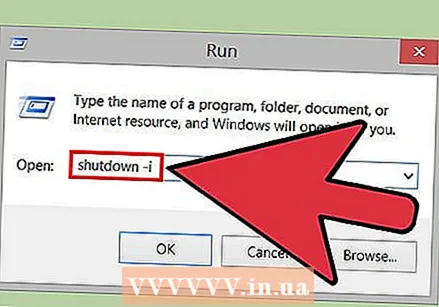 Yazın.bağlanma -iÇalıştır sahəsində. "Çalıştır" a daxil olan bu kiçik kod parçası uzaqdan giriş informasiya qutusunu göstərir.
Yazın.bağlanma -iÇalıştır sahəsində. "Çalıştır" a daxil olan bu kiçik kod parçası uzaqdan giriş informasiya qutusunu göstərir.  Kompüterin adını və ya IP ünvanını daxil edin. Dialoq qutusu görünəcək və yalnız düzgün məlumatları daxil etməlisiniz.
Kompüterin adını və ya IP ünvanını daxil edin. Dialoq qutusu görünəcək və yalnız düzgün məlumatları daxil etməlisiniz.  Şərh əlavə edin. Windows'un bir çox versiyasında, informasiya qutusu hədəf kompüterin ekranında bir bildiriş göstərməyinizi istər. Bildiriş bir şey ola bilər.
Şərh əlavə edin. Windows'un bir çox versiyasında, informasiya qutusu hədəf kompüterin ekranında bir bildiriş göstərməyinizi istər. Bildiriş bir şey ola bilər.
Metod 3-dən 3: Bir toplu sənəd yaradın
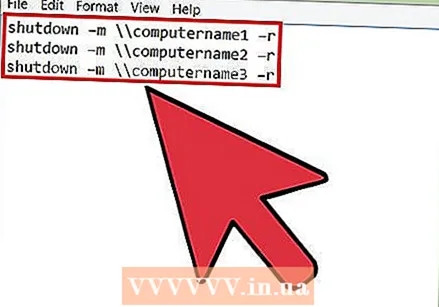 Bir toplu fayl yaradın. Toplu iş, daha sonra (və ya ehtiyacınıza görə bir neçə dəfə) çalıştırmak üçün əvvəlcədən təyin edə biləcəyiniz bir sıra sadə əmrlərdən ibarətdir. "Notepad" ı açın və əks halda əmr pəncərəsinə daxil edəcəyiniz əmrləri yazın, məsələn:
Bir toplu fayl yaradın. Toplu iş, daha sonra (və ya ehtiyacınıza görə bir neçə dəfə) çalıştırmak üçün əvvəlcədən təyin edə biləcəyiniz bir sıra sadə əmrlərdən ibarətdir. "Notepad" ı açın və əks halda əmr pəncərəsinə daxil edəcəyiniz əmrləri yazın, məsələn:
.kapatma –m computername1 –r
.kapatma –m computername2 –r
.kapatma –m computername3 –r3 kompüterin bağlanması üçün nəzərdə tutulmuş bir iş sənədidir.- Toplu sənədlər adətən bir neçə təkrarlanan tapşırığı sadələşdirmək üçün istifadə olunur (məsafədən idarə etdiyiniz bir sıra kompüterləri bağlamaq və ya eyni anda bir neçə fərqli proqramı açmaq kimi).
- Toplu sənədlərin gücü, əvvəlcədən təyin olunmuş bir sıra əmrləri yalnız bir kliklə düzgün qaydada yerinə yetirə bilmələridir.
- Bir toplu iş faylının necə yaradılacağı barədə daha ətraflı məlumat üçün wikiHow saytındakı məqaləni oxuyun.
 Toplu iş sənədini .BAT fayl uzantısı ilə saxlayın. Faylın adından sonra ".bat" əlavə edərək bu uzantını dosyaya verməlisiniz. Faylı saxlayarkən "Bütün fayllar" tipini seçin.
Toplu iş sənədini .BAT fayl uzantısı ilə saxlayın. Faylın adından sonra ".bat" əlavə edərək bu uzantını dosyaya verməlisiniz. Faylı saxlayarkən "Bütün fayllar" tipini seçin.  Toplu faylı çalıştırın. Toplu iş artıq tamamlanıb və üzərinə iki dəfə basmaqla və ya əmr istəməsindən zəng etməklə başlamaq olar.
Toplu faylı çalıştırın. Toplu iş artıq tamamlanıb və üzərinə iki dəfə basmaqla və ya əmr istəməsindən zəng etməklə başlamaq olar. - Windows Task Manager-dən istifadə edərək toplu iş faylını daha sonra işə sala bilərsiniz.
Göstərişlər
- Bu bağlama əmrini birbaşa "Çalıştır" informasiya qutusu vasitəsilə də həyata keçirə bilərsiniz. Bir əmr istəməsinin açılması, sadəcə səhv kompüterə girdiyiniz və ya bağlamaq istədiyiniz sistemin adını axtarmalı olduğunuz halda rahatlıq üçündür.
- Komut istəmənizə bağlanma koduna əlavə ediləcək bəzi digər parametrlər "-r" (kompüteri sıfırlayın), "-t XX" (gecikmə rejimini XX saniyə təxirə sal) və "-c" şərh "" (hədəf haqqında bildiriş göstərir) kompüterin ekranı).
Ehtiyaclar
- Hədəf kompüterlərindəki administrator girişi
- Hədəf kompüter (lər) in adları və ya IP ünvanları
- İnternet bağlantısı
Xəbərdarlıqlar
- İT şöbələri ümumiyyətlə bu cür giriş formalarını bloklayır. Olmasa da, belə bir tədbirin görülməsi İT siyasətindən asılı olaraq intizam tənbehi və ya daha pis bir səbəb ola bilər.
- Bunu yalnız öz şəbəkənizdə və ya rəsmi icazəniz olduğu yerdə edin.